
CAD软件 占存:1.44GB 时间:2022-04-22
软件介绍: autocad2018是一款由AutoCAD精心打造的3D制图工具,AutoCAD2018功能强劲,兼容性极强,能够完美...
大家知道AutoCAD2018怎么绘制花朵吗?可能有的朋友还不会,那么现在小编就将为大家讲解AutoCAD2018绘制花朵的方法,有需要的朋友可以来看看哦,希望可以帮助到大家。
首先,打开AutoCAD2018,新建一个绘图页面,如图所示。
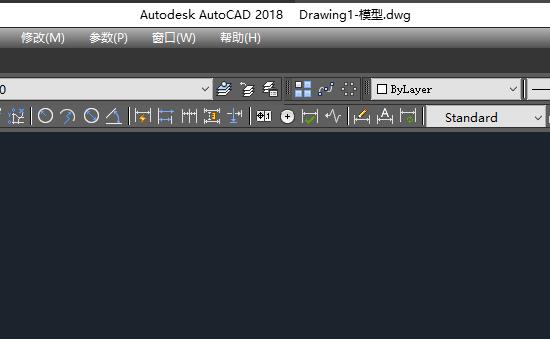
先用圆命令C绘制一个半径30mm的圆,如何以圆心为中心,绘制一个五边形,效果如图所示。
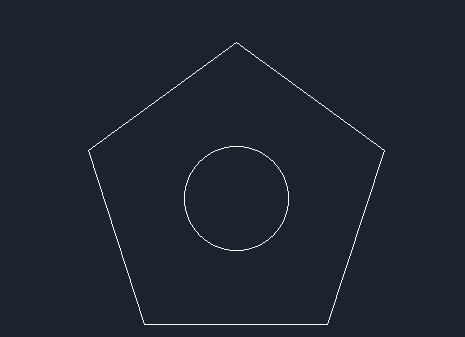
绘制圆弧,选择“起点、端点、半径”命令,过五边形上侧二条边的中点,绘制半径为32mm的圆弧.
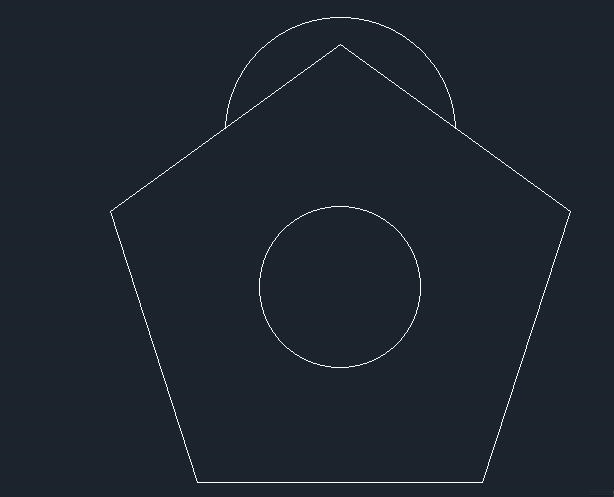
输入ar阵列命令,以步骤三的圆弧为对象,选择里面的“极轴”选项,以圆心为阵列的中心点,阵列数为5,阵列出一个如图所示的效果。
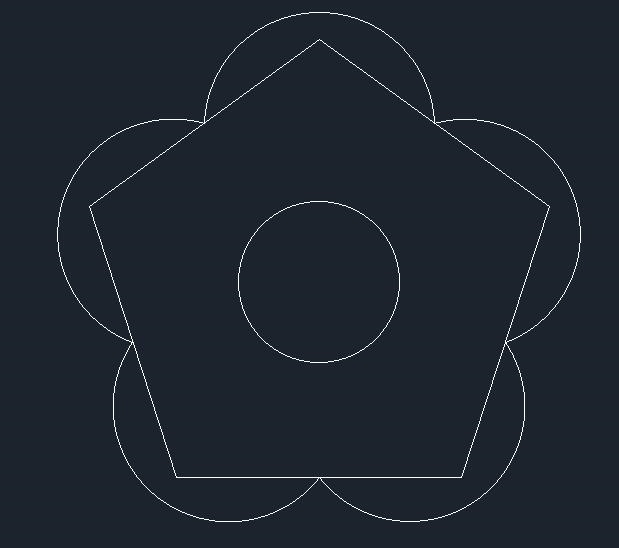
用删除命令E,删除五边形,如图所示。
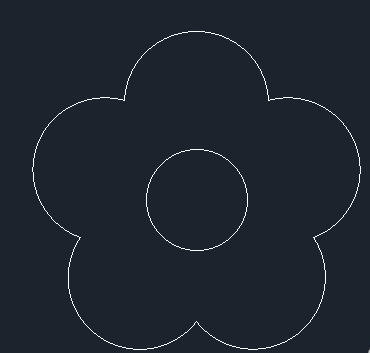
用BH填充命令,选择把花朵的外圈填充成如图所示的红色。
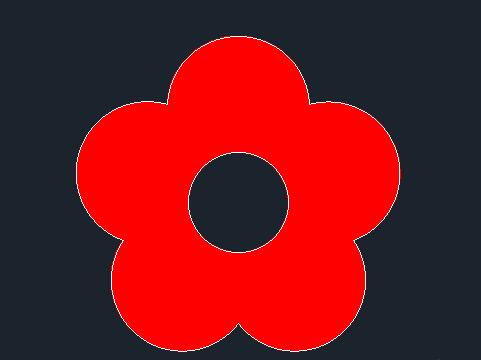
以上就是小编讲解的AutoCAD2018绘制花朵的方法,还不知道的朋友可以来学习一下哦。